با یک میانبر دسکتاپ کاربردی، دسترسی به دستیار هوش مصنوعی مایکروسافت، Copilot را ساده کنید.
نکات کلیدی
- ویندوز 11 دسترسی به Microsoft Copilot را از طریق نوار وظیفه ارائه می دهد، اما می توانید یک میانبر دسکتاپ برای دسترسی آسان ایجاد کنید.
- با ایجاد میانبر دسکتاپ Copilot، می توانید نماد دستیار هوش مصنوعی را از نوار وظیفه پنهان کرده و فضای بیشتری آزاد کنید.
- میتوانید میانبر Copilot را با یک نماد سفارشی شخصیسازی کنید و حتی آن را با تغییراتی در رجیستری به منوی زمینه دسکتاپ خود اضافه کنید.
ویندوز 11 تنها دو راه برای دسترسی به Microsoft Copilot ارائه می دهد: آن را از نوار وظیفه باز کنید یا از کلید میانبر Win + C استفاده کنید. اما اگر بجای آن یک میانبر دسکتاپ برای Microsoft Copilot ترجیح دهید چه؟
اگر نماد دستیار هوش مصنوعی را از نوار وظیفه پنهان کنید و فضای بیشتری آزاد کنید، میانبر دسکتاپ Copilot مفید است. بیایید یک میانبر دسکتاپ Copilot با استفاده از جادوگر Shortcut در ویندوز 11 ایجاد کنیم.
نحوه ایجاد میانبر دسکتاپ Copilot در ویندوز 11
با استفاده از جادوگر Shortcut می توانید به سرعت یک میانبر دسکتاپ Copilot ایجاد کنید. پس از انجام، آن را با یک نماد مناسب سفارشی کنید، و شما آماده هستید. در اینجا نحوه انجام آن آمده است:
- روی قسمت خالی دسکتاپ خود کلیک راست کرده و New > Shortcut را انتخاب کنید.
- در گفتگوی ایجاد میانبر، URL زیر را در قسمت مکان کپی و جایگذاری کنید: microsoft-edge://?ux=copilot&tcp=1&source=taskbar
- روی Next کلیک کنید.
- در قسمت نام، Copilot را تایپ کرده و روی Finish کلیک کنید.
- یک میانبر Copilot جدید روی دسکتاپ شما ظاهر می شود. برای راه اندازی دستیار هوش مصنوعی روی میانبر دوبار کلیک کنید.
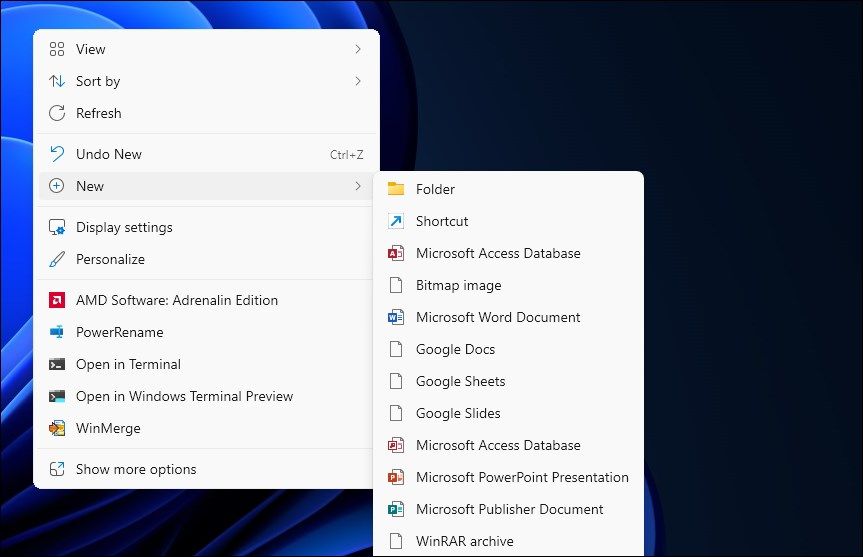
microsoft-edge://?ux=copilot&tcp=1&source=taskbar
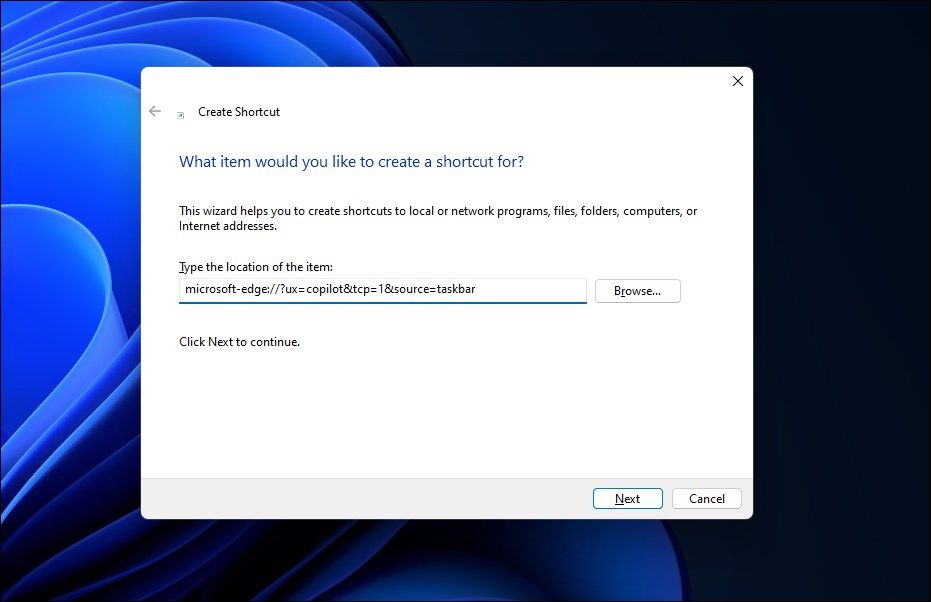
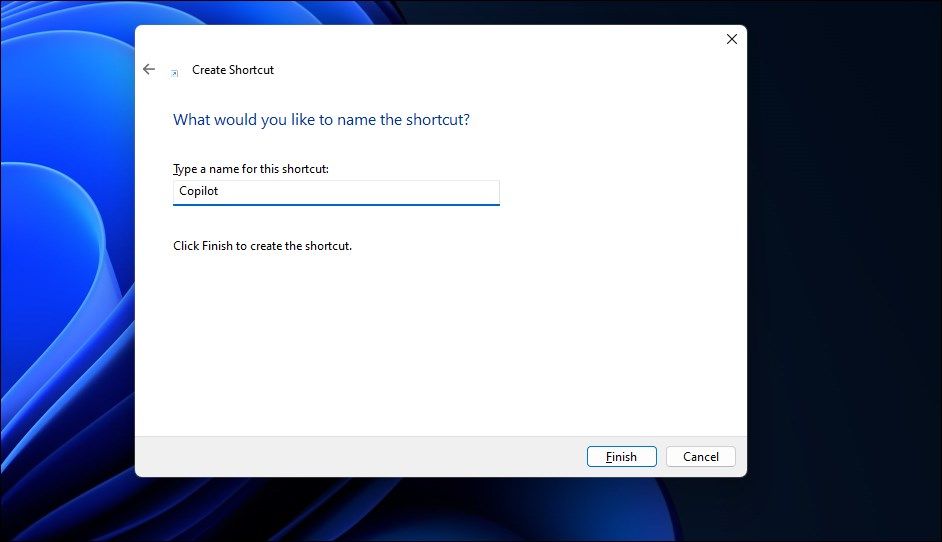
میتوانید میانبر را با نماد Copilot برای شناسایی سریع آن در میان دیگر میانبرهای دسکتاپ شخصیسازی کنید. برای تغییر آیکون میانبر دسکتاپ Copilot:
- یک نماد Copilot را در درایو محلی خود دانلود کنید. باید در قالب .ico باشد تا به عنوان نماد میانبر کار کند. اگر نماد آماده ندارید، از یک تصویر Copilot PNG استفاده کنید و با استفاده از CloudConvert آن را به ico. تبدیل کنید.
- روی میانبر دسکتاپ Copilot کلیک راست کرده و Properties را انتخاب کنید.
- در برگه Web Document در گفتگوی Properties، روی دکمه Change Icon کلیک کنید.
- در صورت تمایل می توانید از لیست آیکون های موجود انتخاب کنید. برای افزودن یک نماد سفارشی، روی دکمه Browse کلیک کنید.
- نماد پیش فرض Copilot را انتخاب کرده و روی Open کلیک کنید.
- برای تنظیم نماد روی OK کلیک کنید.
- برای ذخیره تغییرات روی Apply و سپس OK کلیک کنید.
![]()
![]()
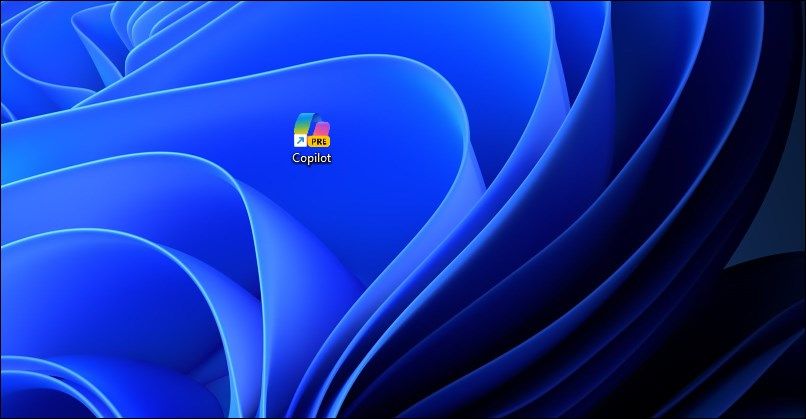
افزودن میانبر Copilot به دسکتاپ ویندوز 11
میانبر Copilot راه اندازی برنامه را از دسکتاپ شما آسان می کند. با وجود میانبر، میتوانید گزینه Copilot را از نوار وظیفه غیرفعال کنید تا فضای بیشتری را برای برنامهای که بیشتر استفاده میکنید ایجاد کنید. اگر ترجیح می دهید، با کمی تغییر در رجیستری ویندوز خود، می توانید دستیار هوش مصنوعی را نیز بخشی از منوی زمینه دسکتاپ خود قرار دهید.
